Jak odblokować zablokowaną klawiaturę? Oto najlepsze sposoby
Niespodziewana awaria klawiatury jest naprawdę irytująca. Może być spowodowana przez programową blokadę, mechaniczny problem, bądź po prostu błąd w obsłudze. Zobacz, jak sobie z tym poradzić.

Trudno wyobrazić sobie codzienną pracę na komputerze bez klawiatury - w zasadzie jest to zupełnie niemożliwe. Awaria tego urządzenia może być naprawdę kłopotliwa, więc warto się przygotować na problemy, które w zasadzie mogą nam całkowicie uniemożliwić pracę.
Sam korzystam z bezprzewodowej klawiatury Bluetooth, ale mam w szafie na wszelki wypadek jedną przewodową klawiaturę. Nie raz uratowała mnie w przypadku, gdy model BT niespodziewanie odmówił posłuszeństwa. Warto również pamiętać, że klawiatura Bluetooth nie będzie działać w UEFI BIOS. Zapasowa klawiatura może się również przydać w przypadku awarii klawiatury w laptopie.
W tytule piszemy o blokadzie klawiatury, ale może ona też po prostu przestać działać z powodu uszkodzenia, czy problemu z oprogramowaniem, co można łatwo pomylić z jej blokadą. W tym poradniku staraliśmy się uwzględnić wszystkie problemy, które mogą wystąpić z klawiaturą, a nie tylko jej blokadę.
Jak odblokować zablokowaną klawiaturę?
- Wykorzystaj PODSTAWOWĄ ZASADĘ INFORMATYCZNĄ - odłącz i podłącz klawiaturę ponownie, a jeśli to nie pomoże, to uruchom ponownie urządzenie ;)
- Czasami mechanicznie blokuje się jeden z klawiszy, np. Ctrl, czy Alt i na pierwszy rzut oka ciężko stwierdzić co powoduje nieprawidłowe działanie klawiatury. W takim przypadku spróbuj nacisnąć wszystkie klawisze po kolei, co może pomóc z blokadą. Wyczyść przestrzenie między klawiszami i obróć ją do góry nogami, by pozbyć się zanieczyszczeń.
- Klawiatura zaczęła dziwnie reagować na naciśnięcia klawiszy? - prawdopodobnie włączyłeś niechcący opcję klawiszy trwałych lub filtru (np. przez przytrzymanie dłużej klawisza Shift). Możesz to sprawdzić i ewentualnie wyłączyć w opcjach Ułatwienia Dostępu.
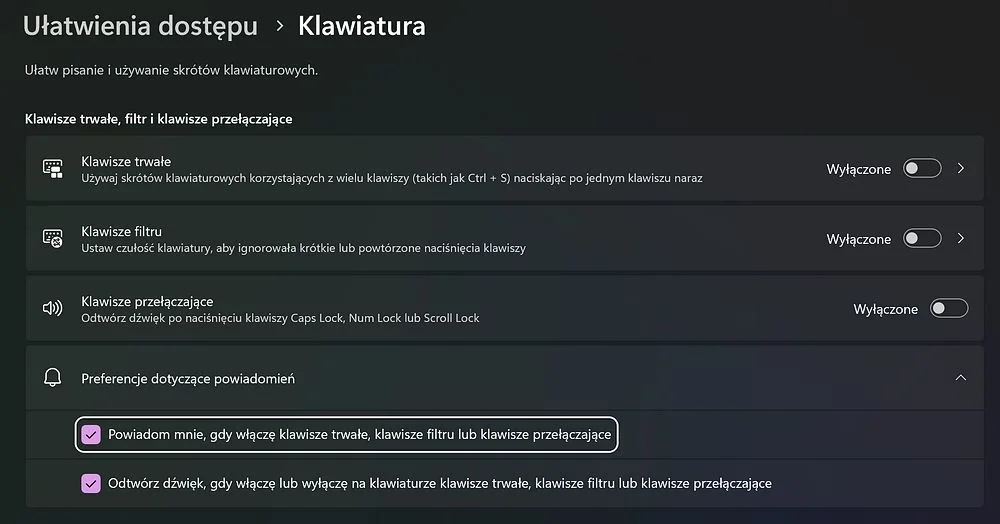
- Klawiatura w laptopie przestała reagować? Spróbuj użyć skrótu klawiszowego blokującego/odblokowującego klawiaturę - niestety, praktycznie u każdego producenta laptopów ten skrót jest inny (może to być klawisz Fn + jeden z klawiszy funkcyjnych F)
- Jeśli to klawiatura w laptopie, to sprawdź, czy któryś z klawiszy nie odczepił się od mocowania.
- Jeśli to zewnętrzna klawiatura bezprzewodowa np. Bluetooth sprawdź, czy po prostu się nie rozłączyła. Usuń urządzenie i ponów procedurę wyszukiwania i parowania.
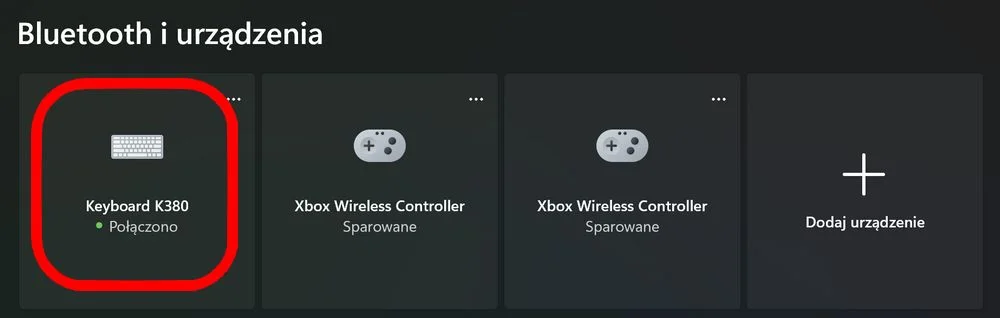
- W bezprzewodowej klawiaturze mogą po prostu wyczerpać się baterie - pamiętaj o zapasowym zestawie
- Klawiatura przewodowa okresowo się rozłącza? - może to być spowodowane nieprawidłowym działaniem portu USB, czy np. huba. Podłącz klawiaturę do innego portu np. bezpośrednio na tylnym panelu płyty głównej.
- Po zainstalowaniu nowego programu nie pojawia się któraś z polskich liter, bądź po wykonaniu kombinacji Alt i innej litery wyskakuje nieproszone okienko programu? - nowy program prawdopodobnie wykorzystuje skrót, który koliduje z polskimi znakami diakrytycznymi. Wejdź w jego ustawienia i go zmień.
- Polskie litery w ogóle przestały się pojawiać? - prawdopodobnie niechcący użyłeś skrótu Alt+Shift. Użyj go ponownie, by przełączyć się na polski układ klawiatury.
- W rzadkich przypadkach mogą wystąpić problemy ze sterownikiem klawiatury - możesz sprawdzić ich poprawne działanie i zaktualizować w Menedżerze urządzeń Windows
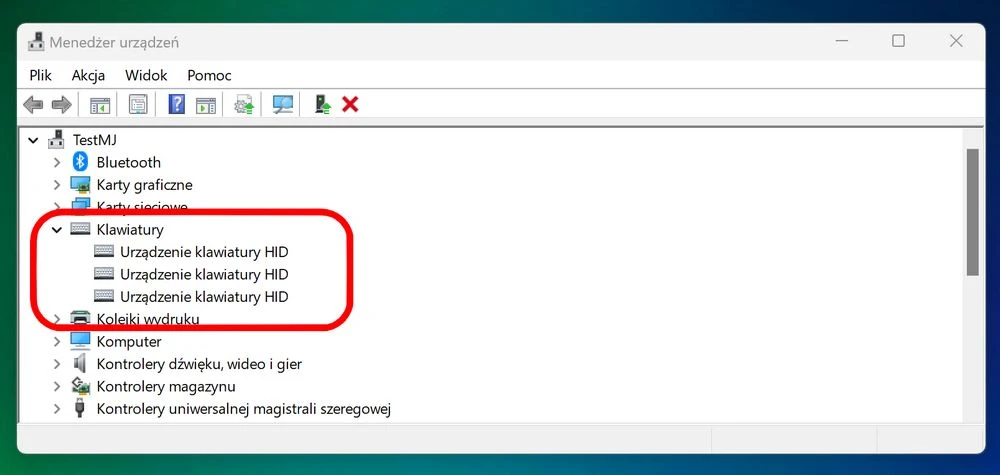
W awaryjnych sytuacjach możesz ratować się klawiaturą ekranową Windows - można ją obsługiwać nie tylko za pomocą ekranów dotykowych, ale i myszki.
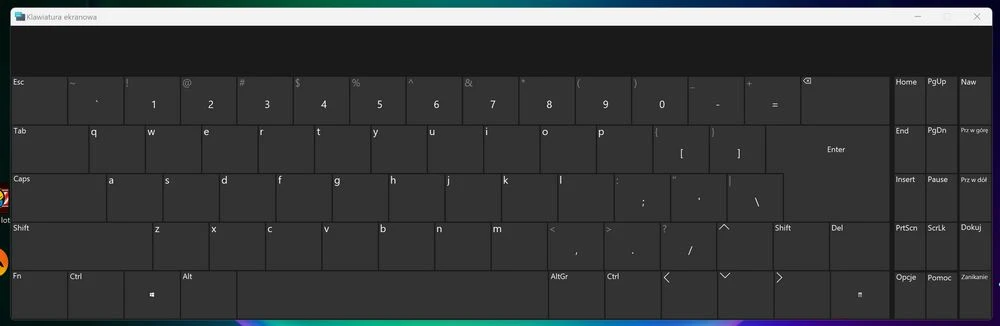
Żaden z powyższych sposobów nie zadziałał? Podłącz drugą klawiaturę i sprawdź, czy problem nadal występuje. Jeśli nie, twoja stara klawiatura musi odejść na emeryturę, ewentualnie do serwisu.
Czytaj też:







































